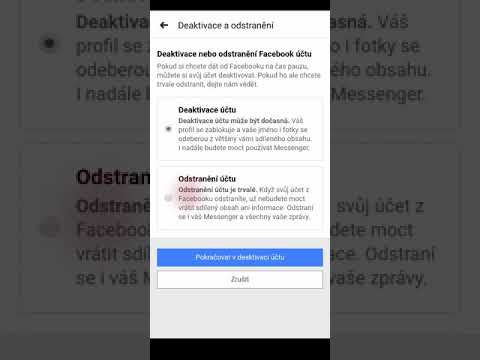Tento wikiHow vás naučí, jak formátovat barvu a text buněk v Tabulkách Google, když používáte počítač.
Kroky

Krok 1. Ve webovém prohlížeči přejděte na
Pokud ještě nejste přihlášeni ke svému účtu Google, přihlaste se hned.

Krok 2. Klikněte na soubor, který chcete upravit

Krok 3. Vyberte buňky, které chcete formátovat
Vyberte jednotlivou buňku jedním kliknutím. Chcete -li vybrat všechny buňky ve sloupci, klikněte na písmeno sloupce. Chcete -li vybrat všechny buňky v řádku, klikněte na číslo řádku.

Krok 4. Kliknutím na ikonu Barva výplně změníte barvu buňky
Je to ikona nakloněné plechovky barvy v pravém horním rohu Tabulek. Zobrazí se seznam barev.

Krok 5. Klikněte na barvu
Tím se vybrané buňky vyplní touto barvou.

Krok 6. Kliknutím na tlačítko Ohraničení změníte řádky kolem buňky
Je to čtverec rozdělený na 4 menší čtverečky napravo od ikony Barva výplně. Zobrazí se seznam možností ohraničení buňky.

Krok 7. Klikněte na možnost ohraničení
Čáry kolem buněk nyní odrážejí změnu.

Krok 8. Kliknutím na tlačítko Zarovnat upravte zarovnání textu
Je to tlačítko s několika vodorovnými čarami různých délek. Zobrazí se seznam možností zarovnání.

Krok 9. Klikněte na možnost zarovnání
Text ve vybraných buňkách nyní odpovídá tomuto zarovnání.

Krok 10. Klikněte na ikonu Zalomení textu
Vypadá to jako šipka směřující doprava překračující svislou čáru. Tato možnost zabalí delší hodnoty buněk do formátu, který lépe vyhovuje vybraným buňkám.

Krok 11. Klikněte na ikonu Otočení textu
Je to „A“se šipkou pod ním. Tím se otevře seznam možností pro otáčení textu.

Krok 12. Klikněte na směr
Text ve vybraných buňkách se bude otáčet, jak ukazuje šipka.

Krok 13. Kliknutím na tlačítko Sloučit buňky zkombinujete více buněk do jedné buňky
Je to čtverec se dvěma sbíhavými šipkami v pravém horním rohu Tabulek. Zobrazí se seznam možností sloučení.
Pokud formátujete pouze jednu buňku, není důvod to dělat

Krok 14. Klikněte na možnost sloučení
Vybrat Sloučit vše pokud váš výběr obsahuje sloupce a řádky, které chcete spojit do jedné buňky. Jinak vyberte Sloučit vodorovně nebo Sloučit svisle pro zkombinování buněk v tomto směru.